win10programdata文件太占内存怎么删除 win10删除programdata文件夹方法
win10programdata文件太占内存怎么删除,在使用Windows 10操作系统时,你可能会遇到一个问题,即"ProgramData"文件夹占用了大量的内存空间,这个文件夹存储了许多应用程序和系统组件的数据,因此它的大小会随着时间的推移而增长。有时候我们会发现这个文件夹的大小超出了我们的预期,并且希望删除它以释放空间。如何删除这个占用内存较大的"ProgramData"文件夹呢?接下来我们将介绍一些在Windows 10中删除"ProgramData"文件夹的方法,帮助你解决这个问题。
解决方法:
1、我们直接右击选择删除他提示需要SYSTEM的权限。
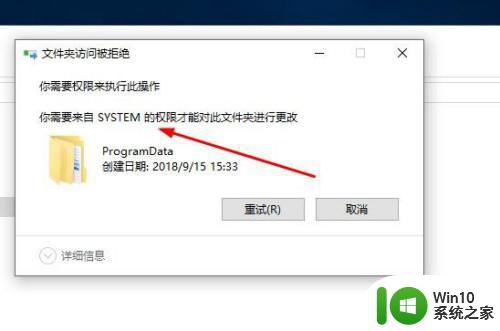
2、那么我们就换一个方法 先进去这个文件夹里面。
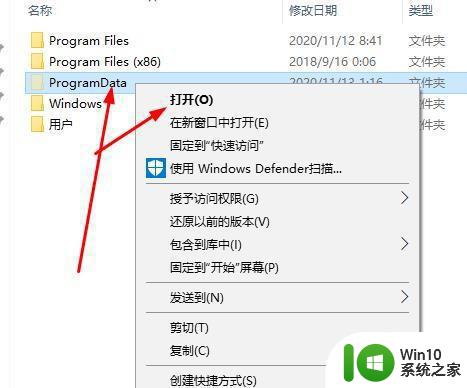
3、选中全部的文件 右击删除。
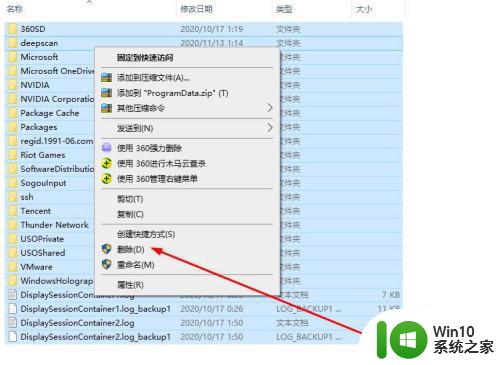
4、这里绝对会跳出了提示一些文件需要SYSTEM的权限 我们勾选 为所有当前项目执行操作前面的勾 在点击跳过。
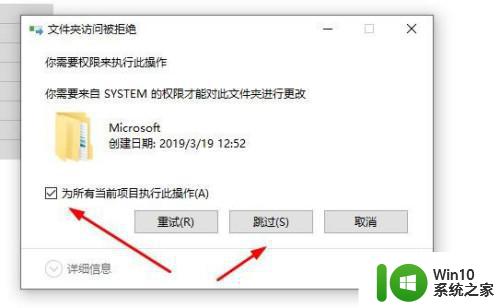
5、这样剩下的就是不能删除的文件 需要权限的。
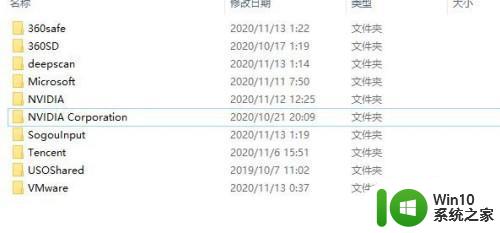
6、但是这些文件是不能删除的因为这些文件你电脑目前正在使用着 删除会对那些软件产生影响 看我这个就提示我正在使用着。
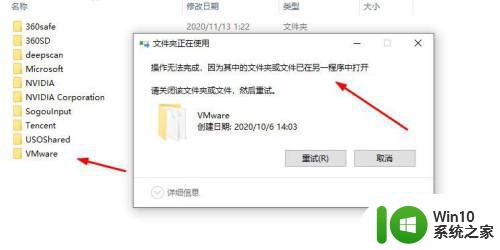
7、返回去看一下他的大小 可以看见已经小了好几G了 也达到了删除的目的。
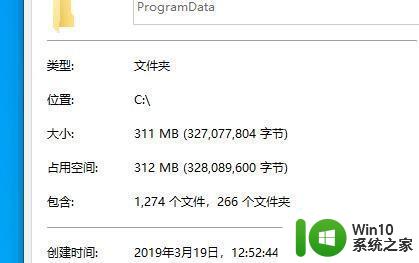
以上就是如何删除win10programdata文件太占内存的全部内容,只要按照小编提供的方法操作即可,希望这篇文章能够帮助到大家。
win10programdata文件太占内存怎么删除 win10删除programdata文件夹方法相关教程
- win10强制删除文件夹的两种方法 Win10文件夹无法删除怎么办
- win10怎么解除文件占用并删除 win10文件占用解除方法
- win10的inetpub文件夹删除不了怎么办 win10的inetpub文件夹无法删除
- Win10删除只读文件夹的两种方法 Win10只读文件夹在哪里删除
- win10文件夹删除不了的解决方法 win10文件删除不了怎么办
- win10删除kingsoft文件夹的方法 win10电脑怎样彻底删除kingsoft文件夹
- win10解除文件夹的占用设置方法 win10解除文件夹占用如何删除
- win10文件夹删不掉显示有文件打开怎么办 win10文件夹删除不了显示有文件被占用
- win10如何彻底删除ludashi文件夹 win10删除ludashi文件夹方法
- win10怎样删除temp文件夹 win10 d盘temp文件夹可以删除吗
- 删除win10锁定文件夹的方法 windows10文件被锁定怎么删除
- Win10删除Word文档提示“文件被其它应用占用”的解决方法 Win10删除Word文档提示“文件被其它应用占用”怎么解决
- win1020h2家庭版系统激活密钥显示无法连接组织服务器怎么办 Win10家庭版系统激活失败无法连接企业服务器解决方法
- win10任务栏没反应重启还不行修复方法 Win10任务栏无法点击无反应怎么办
- win10正式版内存占用高找不到程序如何解决 Win10正式版内存占用高怎么办找不到程序
- win10系统pdf文件打开后自动关闭解决方法 win10系统pdf文件打开闪退解决方法
win10系统教程推荐
- 1 笔记本电脑win10只剩下飞行模式怎么办 笔记本电脑win10飞行模式无法关闭怎么办
- 2 我的世界win10此产品无法在该设备上运行怎么办 我的世界win10无法在电脑上运行怎么办
- 3 win10正式版怎么重新开启磁贴?win10开启磁贴的方法 win10正式版如何重新设置磁贴
- 4 移动硬盘在win10系统无法访问参数错误如何修复 移动硬盘参数错误win10系统无法访问怎么办
- 5 win10打不开微软商店显示错误代码0x80072efd如何修复 win10微软商店无法打开怎么办
- 6 win10系统dotnetfx35setup点开没反应了处理方法 Win10系统dotnetfx35setup点开没反应怎么办
- 7 windows10清理dns缓存的最佳方法 Windows10如何清理DNS缓存
- 8 更新win10没有realtek高清晰音频管理器怎么解决 win10更新后找不到realtek高清晰音频管理器解决方法
- 9 win10电脑提示kernelbase.dll文件错误修复方法 win10电脑kernelbase.dll文件缺失怎么办
- 10 win10连接共享打印机提示错误代码0x80070035修复方法 Win10连接共享打印机失败怎么办
win10系统推荐
- 1 雨林木风ghost w10企业家庭版32系统下载v2023.02
- 2 雨林木风ghostwin1032位免激活专业版
- 3 游戏专用win10 64位智能版
- 4 深度技术ghost win10稳定精简版32位下载v2023.02
- 5 风林火山Ghost Win10 X64 RS2装机专业版
- 6 深度技术ghost win10 64位专业版镜像下载v2023.02
- 7 联想笔记本ghost win10 64位快速旗舰版v2023.02
- 8 台式机专用Ghost Win10 64位 万能专业版
- 9 ghost windows10 64位精简最新版下载v2023.02
- 10 风林火山ghost win10 64位官方稳定版下载v2023.02